Como Criar Animações com Seleção de Volume no 3ds Max
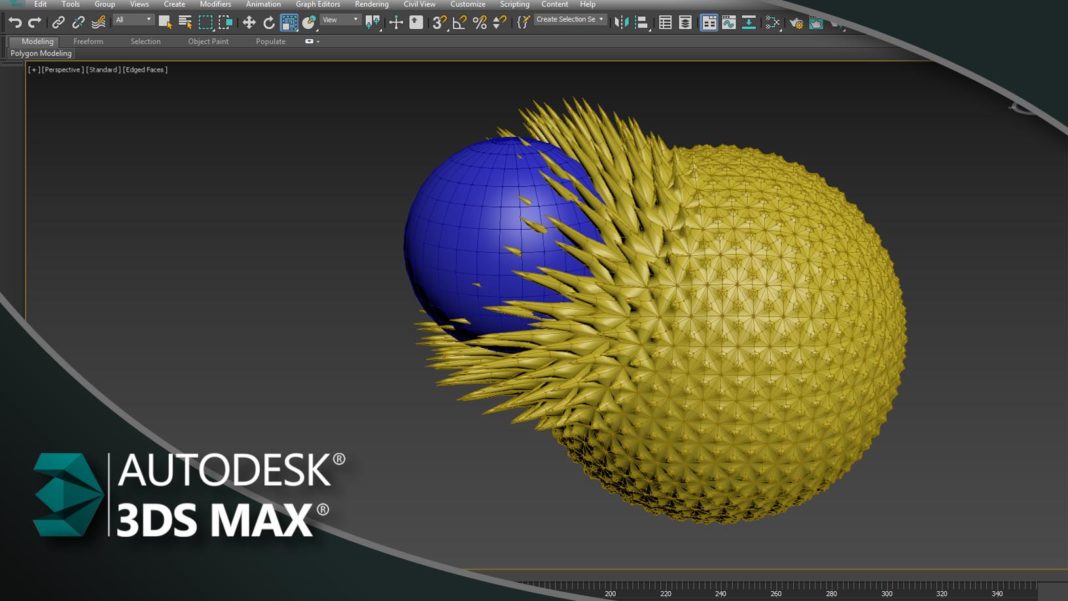
5. VOLUME SELECT MODIFIER
O próximo modificador que vamos aplicar é o volume Select. Para isso vá ao menu modify e selecione o modificador Vol. Select.
Criamos também um objeto Sphere (esfera) com mais ou menos 1/3 (um terço) do tamanho da geoSphere. Esta esfera irá auxiliar na deformação pelo modificador Volume Select.

Agora basta mover o modificador volume Select para baixo do modificador Morpher. Desta forma, a área ou superfície da esfera irá alterar a forma da GeoSphere a medida que se aproxima ou afasta.
A opção Soft Selection torna a transição mais suave. Ajuste os valores da forma que melhor lhe convir.
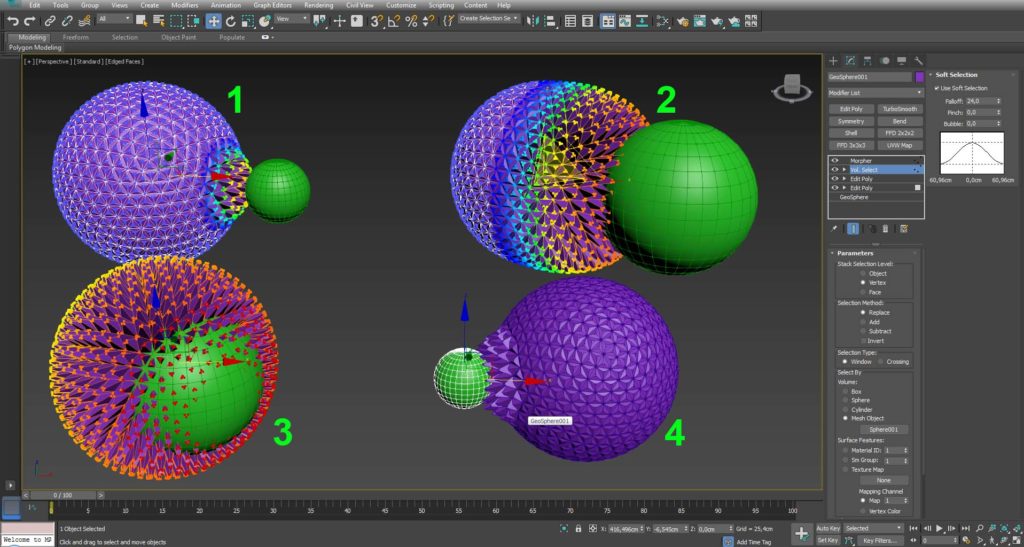
Caso queira animar a superfície da GeoSphere mas não deseja que a esfera verde aparece, basta clicar com o botão direito do Mouse sobre a esfera verde, no menu que irá se abrir clique em Object properties e desmarque a opção Renderable.
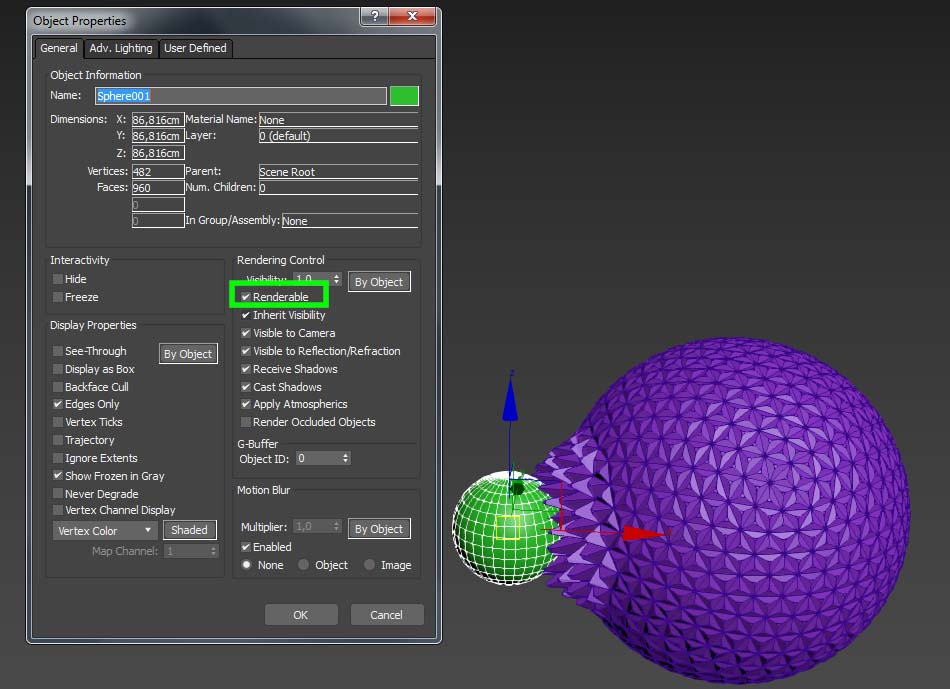
Agora é só criar suas animações com a espera e brincar a vontade com os efeitos. Veja um pequeno vídeo onde mostramos o resultado com a esfera deformando o GeoSphere.
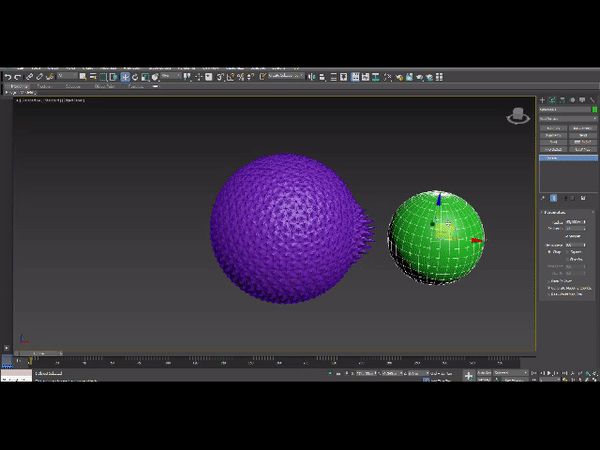
Agora chegou sua vez! Use a criatividade e aplique esta ferramenta em outros modelos e treine bastante.
Comente no final desta página e aproveita pra dizer pra gente quais assuntos você gostaria de ver por aqui no Gfx Total?! Um forte abraço e bons estudos =D
Estamos muito contentes em compartilhar nosso conhecimento com você e ficamos ainda mais felizes quando vemos que nossos alunos e alunas aprendendo e evoluindo.
Mostre o seu talento para todo mundo!
Poste seus projetos nas redes sociais com a hashtag #TutoriaisGfxTotal e receba nossa avaliação.



